Основные возможности:
- Надежно защищает компьютер от попыток хищения конфиденциальных данных
- Детектирует угрозы, предназначенные для заражения сторонних ОС, в том числе Windows
- Обеспечивает тщательную проверку и контроль съемных носителей
- Проверяет электронную почту на наличие вредоносных программ
- Запускает проверку системы непосредственно после установки программы без предварительной перезагрузки ПК
После загрузки установочного файла в формате .linux, подозреваю вы стали в ступор, как установить антивирус, я же видел для убунти лишь файлы форматов(deb,run,air и bin).
Приложения формата linux устанавливаются аналогично как и в формате bin, наведу пример по загруженному нами приложению eset_nod32av_32bit_ru.linux.
Чтобы установить приложение, достаточно проделать следующее:
- Переходим в директорию куда загружали файл - Linuxsoid замените на ваш профиль так как это мой.
cd /home/Linuxsoid/Загрузки
- Даем права на запуск файла.
chmod +x eset_nod32av_32bit_ru.linux
- Начинаем установку, а далее просто уже следуем инструкция в появившемся окне(соглашаюсь далее итд).
./eset_nod32av_32bit_ru.linux
При запуске начала установки ESET NOD32 Antivirus 4, вы увидите следующее. Как обычно мастер установки нам предлагает пройти процедуру установки нажав на кнопку далее многоразово(соглашаемся и жмем).
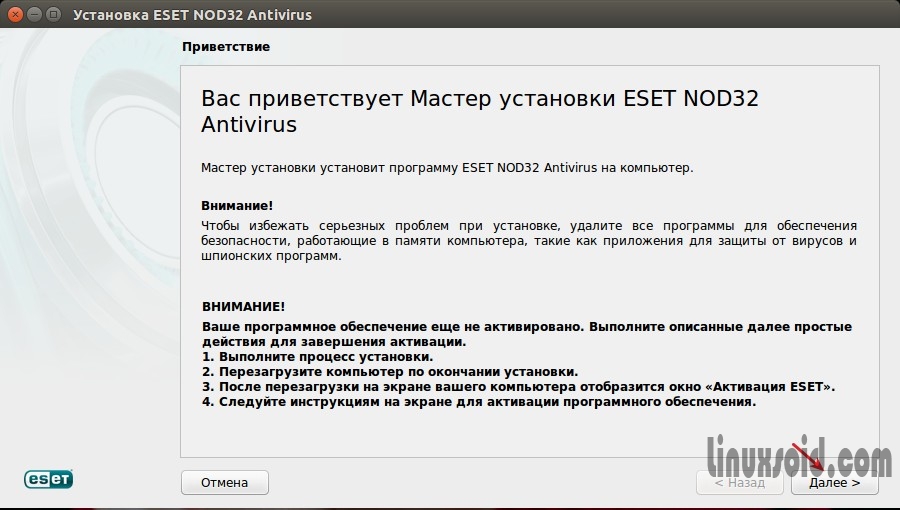
- Блок важной информации, снова жмем на кнопку далее.
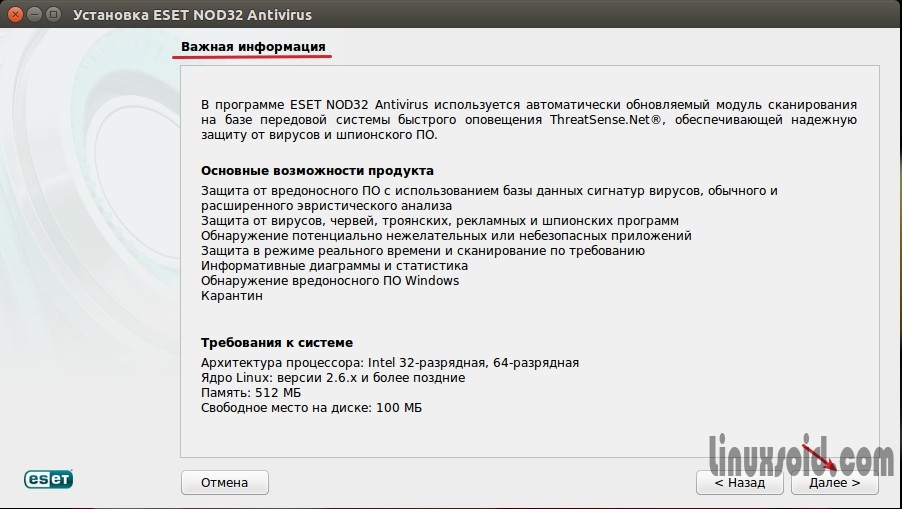
- Лицензионное соглашение, отмечаем пункт "Я принимаю условия лицензионного соглашении" и снова жмем на кнопку Далее, как их здесь много.
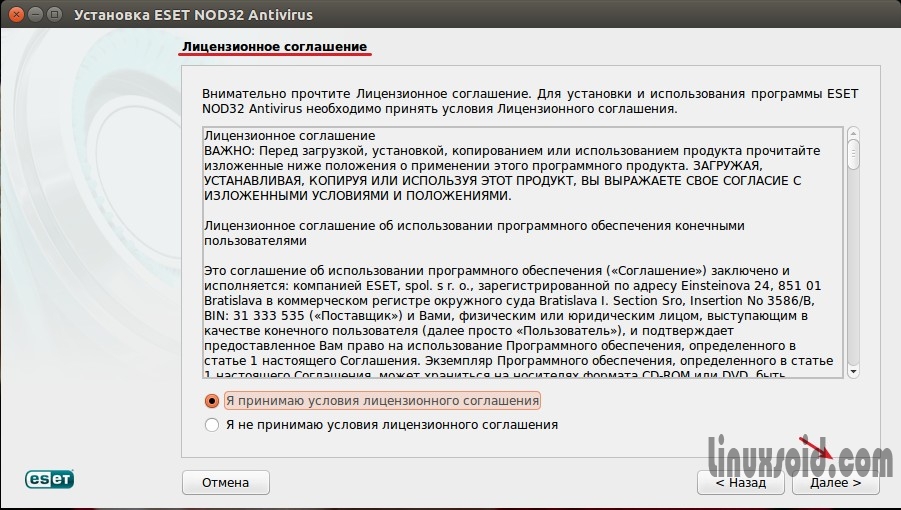
- Режим установки, ничего не меняем и оставляем рекомендуемый - Обычный.
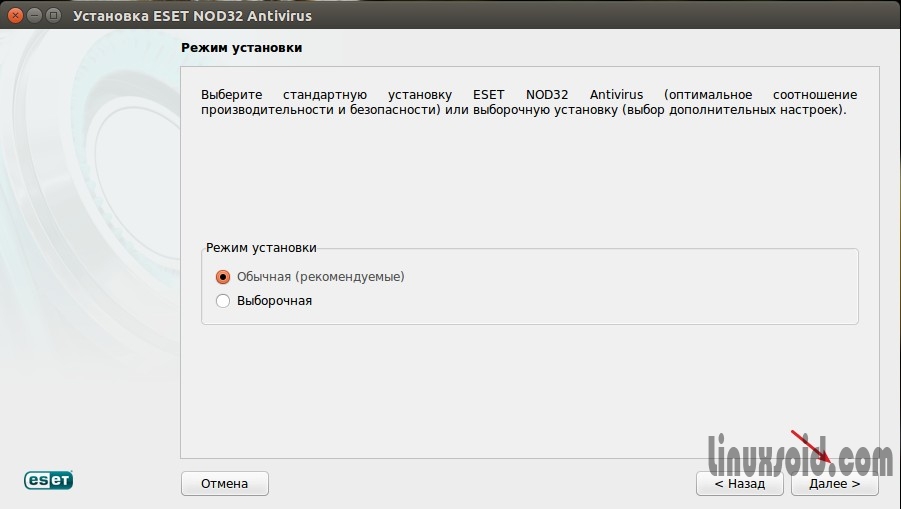
- Система быстрого оповещения Threat Sense, ничего не меняем и продолжаем установку.
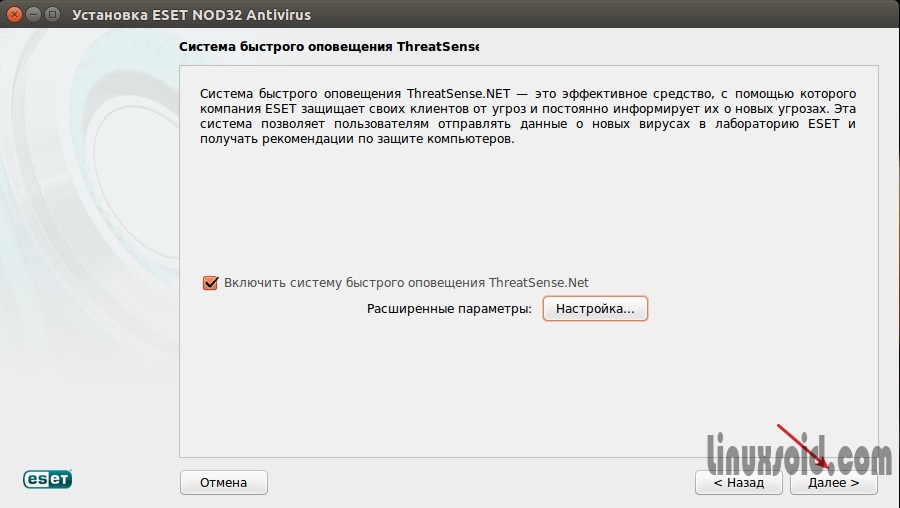
- Выбираем пункт - Включить обнаружение потенциально нежелательного ПО и продолжаем установку.
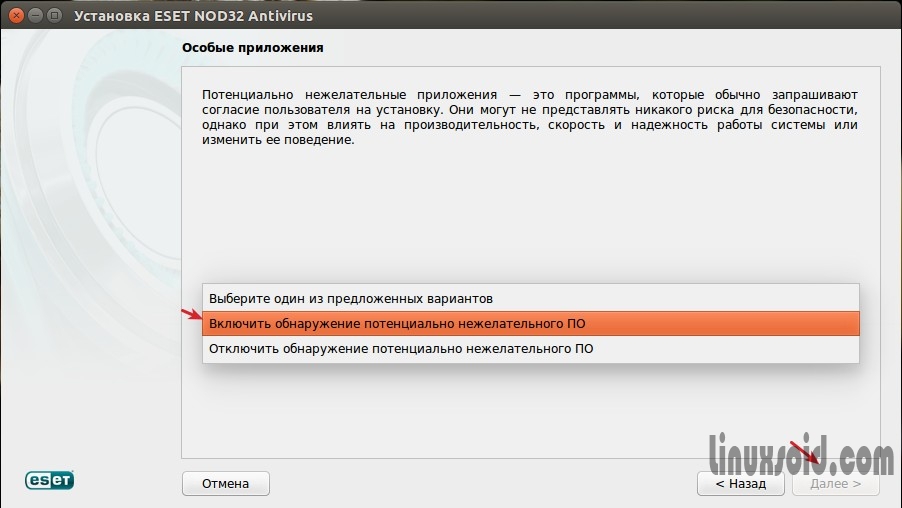
- Мы настроили все, что требовалось, приложение готовое к началу установки, жмем кнопку Установить.
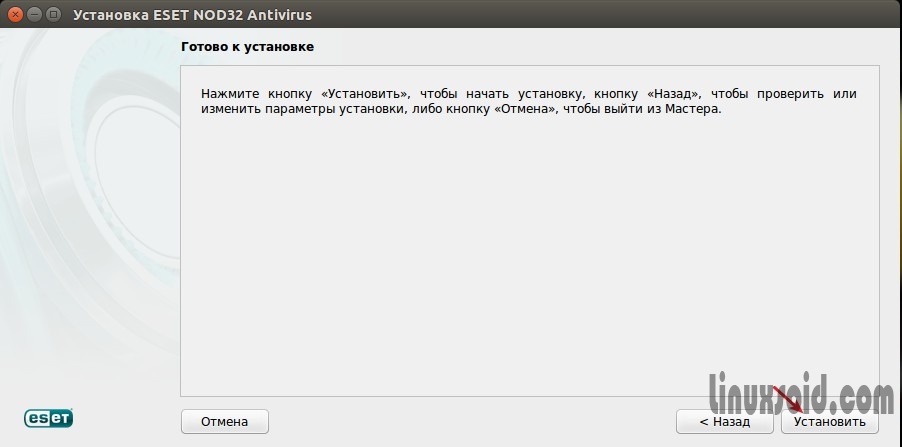
- Наблюдаем процесс установки, все пройдет очень быстро.
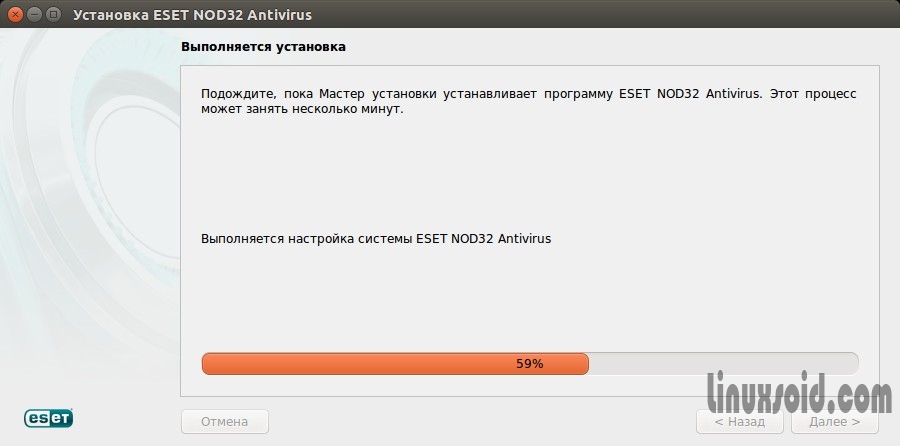
- Вот и все, установка завершена.
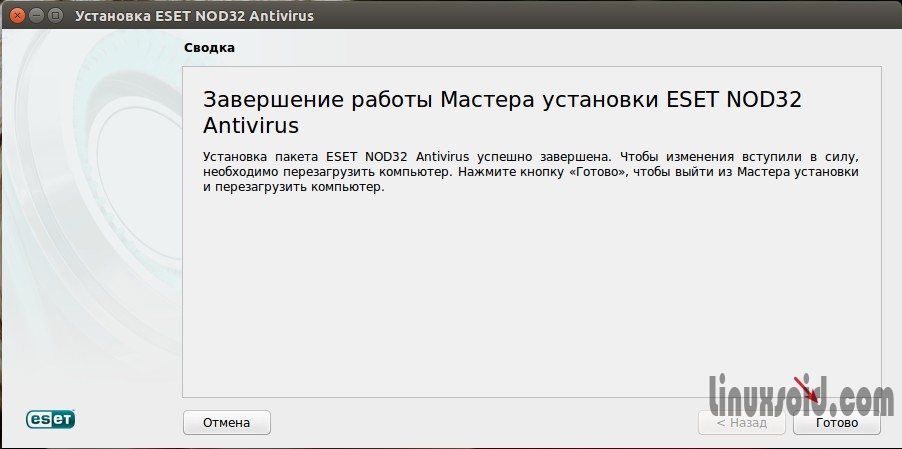
- Остался последний шаг, для завершения конфигурации файлов антивируса требуется перезагрузка системы.

- Активируем приложение(логин и пароль итд).
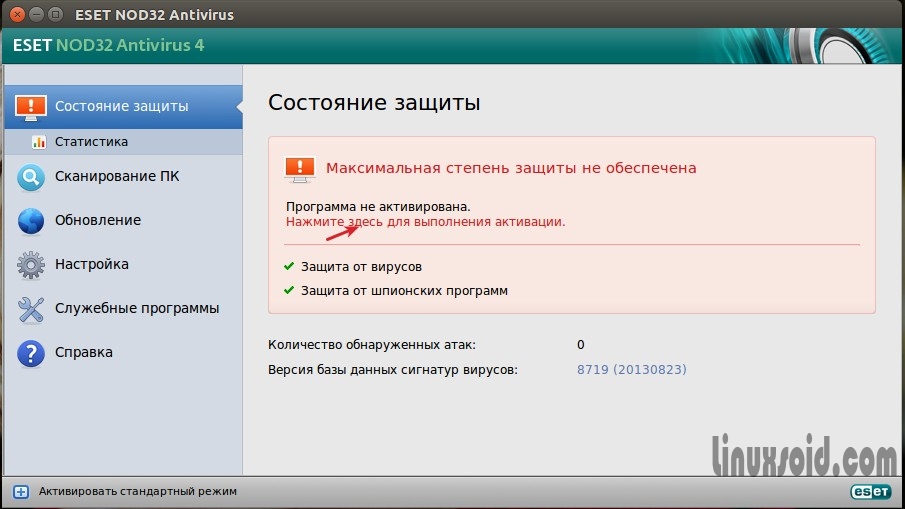
- Активируем с помощью имени и пароля пользователя.
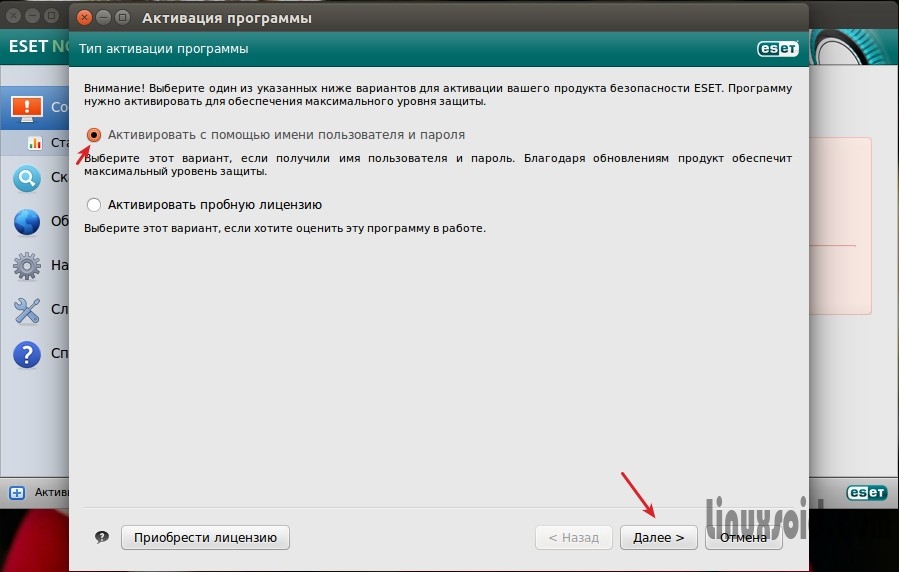
- Вводим имя и пароль пользователя для активации приложения.
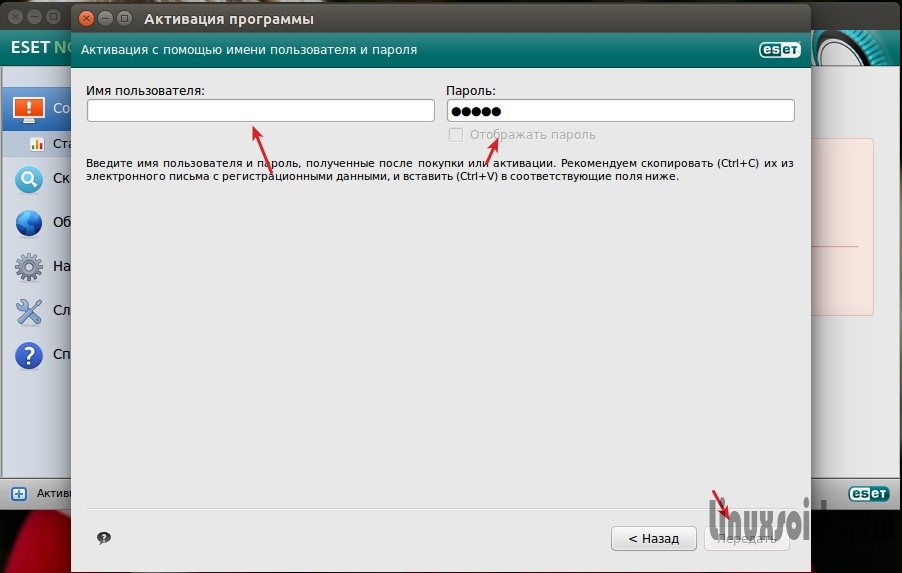
Можно искать ключи по сети для активации, как пример здесь - trialeset.ru.
